При работе с блоками в AutoCAD нередко возникает необходимость быстро выйти из режима их редактирования, особенно при пакетной правке сложных чертежей. Если вовремя не завершить редактирование, часть изменений может быть потеряна или блок останется заблокированным для других пользователей в среде коллективной работы.
Для завершения редактирования обычного блочного элемента используйте кнопку «Сохранить изменения» или команду BCLOSE в командной строке. Это завершит сессию редактирования и сохранит внесённые изменения. Если необходимо отменить редактирование без сохранения, применяется команда BCLOSE с отказом от сохранения либо кнопка «Отменить изменения».
При редактировании вложенных или аннотативных блоков важно учитывать, что выход через ESC не завершает сессию – потребуется явно подтвердить сохранение или отказ. Также, если используется командный редактор блока (BEDIT), завершение осуществляется через кнопку «Закрыть редактор блока» на вкладке «Редактор блока».
Если блок после редактирования остаётся заблокированным, проверьте наличие открытой сессии редактирования в другом окне AutoCAD или в другом пользовательском сеансе. Также убедитесь, что не активна командная строка с незавершённой операцией – в таком случае команда BCLOSE может не отработать корректно до завершения текущего действия.
Как определить, что вы находитесь в режиме редактирования блока
Режим редактирования блока в Автокаде сопровождается рядом визуальных и функциональных изменений, которые позволяют точно определить текущее состояние рабочего пространства.
Во-первых, интерфейс окружения изменяется: область чертежа затемняется, а редактируемый блок отображается ярче остальных элементов. Это основной визуальный индикатор.
Во-вторых, на экране появляется временная панель инструментов под названием «Редактор блоков», которая содержит команды, доступные только при работе с блоками. Эта панель автоматически исчезает после выхода из режима редактирования.
В строке состояния слева отображается надпись «Редактирование блока: [имя блока]», где вместо [имя блока] указано фактическое имя редактируемого элемента. Это помогает избежать путаницы при одновременной работе с несколькими блоками.
Дополнительно в командной строке Автокад после входа в режим редактирования появляется сообщение: «Вы находитесь в режиме редактирования блока. Для выхода используйте команду BCLOSE или кнопку „Сохранить изменения“».
Навигация также ограничивается областью выбранного блока. Объекты, не входящие в его состав, становятся недоступны для выделения и изменения. Попытка выбрать такие элементы приводит к отсутствию отклика.
Способы выхода из режима редактирования через интерфейс
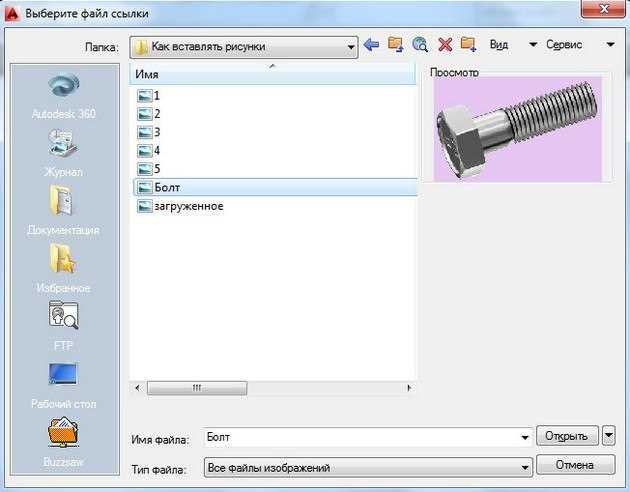
1. Кнопка «Сохранить блок» – завершает редактирование и сохраняет изменения. Расположена в правой части вкладки «Редактор блоков». После нажатия происходит возврат в основной чертёж с обновлённым блоком.
2. Кнопка «Отменить изменения» – закрывает редактор без сохранения. Используется, если необходимо выйти без фиксации внесённых правок. Также находится на вкладке «Редактор блоков», рядом с кнопкой сохранения.
3. Кнопка закрытия окна редактора (крестик в верхнем правом углу) – при нажатии появляется запрос на сохранение изменений. Выбор варианта подтверждает или отменяет внесённые правки и закрывает режим редактирования.
Перед выходом из режима всегда проверяйте, завершены ли все изменения. AutoCAD не поддерживает автоматическое сохранение внутри блока, поэтому при случайном закрытии без сохранения внесённые правки будут утеряны.
Выход из режима редактирования с помощью команды REFEDIT
После внесения изменений в блок, активный режим редактирования необходимо завершить для сохранения правок. Для этого используется команда REFEDIT. В командной строке введите REFCLOSE и нажмите Enter. Появится запрос на сохранение изменений: выберите «Да» для применения изменений к блоку, либо «Нет» для их отмены.
Если блок содержит внешние ссылки (xref), REFEDIT также завершает редактирование вложенного файла, возвращая чертеж в исходное состояние. При этом команда доступна только в активном сеансе редактирования, вызванном через REFEDIT. В противном случае REFCLOSE работать не будет.
При необходимости автоматизации используйте макрос или скрипт с последовательностью REFEDIT и REFCLOSE. Это удобно при массовом редактировании типовых блоков. Убедитесь, что нет незавершённых действий внутри блока – наличие активных команд или зависимых объектов может блокировать выход из режима.
Команда REFCLOSE не требует подтверждения при настройке системной переменной REFEDITNAME и REFEDITLOCK. Их корректное значение ускоряет работу и минимизирует вмешательство пользователя при закрытии режима редактирования.
Что происходит с изменениями при выходе из редактирования
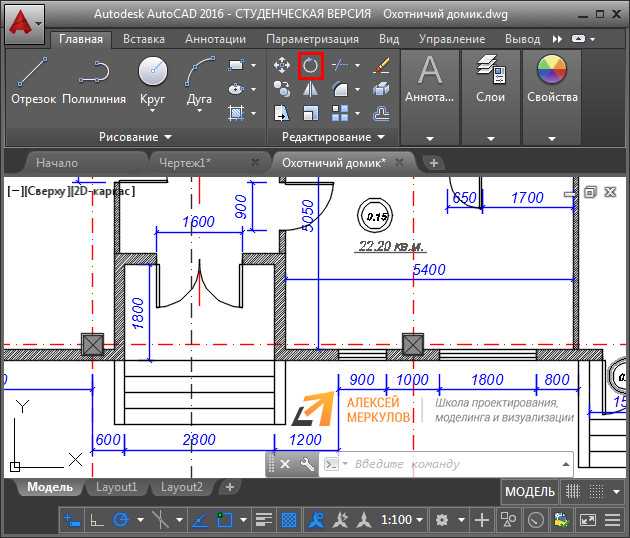
При завершении редактирования блока в AutoCAD изменения сохраняются в определённой последовательности. Если редактирование происходило через команду BEDIT, все внесённые правки автоматически применяются ко всем экземплярам данного блока в чертеже. AutoCAD заменяет старую версию определения блока на новую без дополнительного запроса на подтверждение.
Если блок был отредактирован через команду REFEDIT, изменения сохраняются только после выбора опции «Сохранить изменения». При этом AutoCAD обновляет блок внутри текущего чертежа, но не вносит правки в исходный файл внешней ссылки (если блок был вставлен как внешний).
После выхода из режима редактирования система может удалить временные объекты, созданные в процессе, такие как границы редактируемой области или временные метки. Команда REGEN может потребоваться для корректного отображения геометрии после выхода.
Если пользователь выходит без сохранения (через «Отменить изменения» или закрытие окна без подтверждения), AutoCAD отменяет все действия, выполненные за сессию редактирования. Это необратимо без использования отката командой UNDO до начала редактирования.
Рекомендуется сохранять блоки после редактирования под новым именем через BSAVEAS при необходимости сохранить оригинальную версию. Это особенно актуально при работе с типовыми элементами или шаблонами, чтобы избежать перезаписи ключевых данных.
Как сохранить изменения при выходе из блока

После завершения редактирования блока в AutoCAD необходимо явно сохранить изменения, чтобы они отразились во всех его вхождениях. Для этого нажмите «Сохранить изменения» на панели инструментов режима редактирования блока. Если закрыть блок без сохранения, система предложит выбрать один из вариантов: сохранить, не сохранять или отменить выход.
При работе с командой REFEDIT завершение редактирования осуществляется через кнопку «Сохранить изменения» в контекстной вкладке. Если используется команда BEDIT, завершение выполняется через кнопку «Закрыть редактор блоков» с последующим подтверждением сохранения. Автоматического сохранения не происходит – каждый выход требует явного действия пользователя.
Чтобы избежать потери данных, убедитесь, что после редактирования не остались открытыми команды и неактивными изменения. Проверьте, что все нужные объекты входят в границы блока. Используйте команду BCLOSE только после предварительного сохранения, особенно при внесении сложных корректировок.
Для ускорения процесса сохранения можно назначить горячие клавиши или создать пользовательскую кнопку в панели быстрого доступа, вызывающую команду BCLOSE с подтверждением.
Как выйти из редактирования, не сохранив изменения
Если вам нужно выйти из режима редактирования блока в AutoCAD и при этом не сохранять внесённые изменения, существует несколько способов это сделать. Важно помнить, что любой из этих методов приведёт к отмене всех изменений, сделанных в блоке после его открытия для редактирования.
- Метод 1: Использование команды «Отмена» (Ctrl+Z) – самый быстрый способ отменить все изменения и выйти из режима редактирования. Нажмите Ctrl+Z или выберите команду «Отмена» в меню, чтобы вернуться к состоянию до начала редактирования.
- Метод 2: Закрытие редактора блока без сохранения – можно просто закрыть окно редактирования, не подтверждая изменения. Для этого кликните на крестик в верхнем правом углу окна редактирования. AutoCAD предложит вам выбор: сохранить изменения или отказаться от них. Выберите «Не сохранять», чтобы выйти без сохранения изменений.
- Метод 3: Использование команды «Блокировать» в режиме редактирования – при активации команды «Блокировать» изменения, сделанные в блоке, будут отменены, и редактирование будет закрыто. Для этого в командной строке введите
BLOCK, затем подтвердите действие. Важно, чтобы редактируемый блок не был связан с другими объектами в чертеже.
Эти методы позволяют выйти из редактирования блока без сохранения изменений, предотвращая их потерю. Выбор метода зависит от ваших предпочтений и ситуации в проекте.
Выход из редактирования блока в случае зависания программы
Когда AutoCAD зависает в процессе редактирования блока, выполнение стандартных команд может быть невозможным. Чтобы выйти из этого состояния, примените следующие методы:
- Использование клавиш для выхода: В случае, если программа не отвечает на обычные команды, попробуйте нажать Esc несколько раз. Это часто позволяет выйти из режима редактирования блока, особенно если зависание не является критическим.
- Использование команды «BEDIT» для принудительного выхода: Если зависание произошло при открытом редакторе блока, попробуйте ввести команду
BEDITв командной строке и нажать Enter. Это может вызвать повторный выход из режима редактирования, если блок не был слишком поврежден. - Прерывание процесса через диспетчер задач: Если программа полностью зависла, откройте диспетчер задач (Ctrl + Shift + Esc) и завершите процесс AutoCAD. После перезапуска файла возможно потребуется восстановление последних изменений через функцию автосохранения.
- Автосохранение: При восстановлении файла из автосохранения следует обратить внимание на настройки автосохранения. Убедитесь, что частота автосохранений установлена на оптимальный интервал, чтобы минимизировать потерю данных.
- Проверка на повреждение файла: Если выход из режима редактирования невозможен, возможно, файл блока поврежден. Используйте команду
AUDITдля проверки и восстановления ошибок в чертеже. Это может помочь устранить проблемы, возникшие при зависаниях.
Кроме того, рекомендуется следить за наличием последних обновлений и патчей для AutoCAD. Это помогает избежать ошибок и зависаний, связанных с программным обеспечением.
Горячие клавиши для завершения редактирования блока
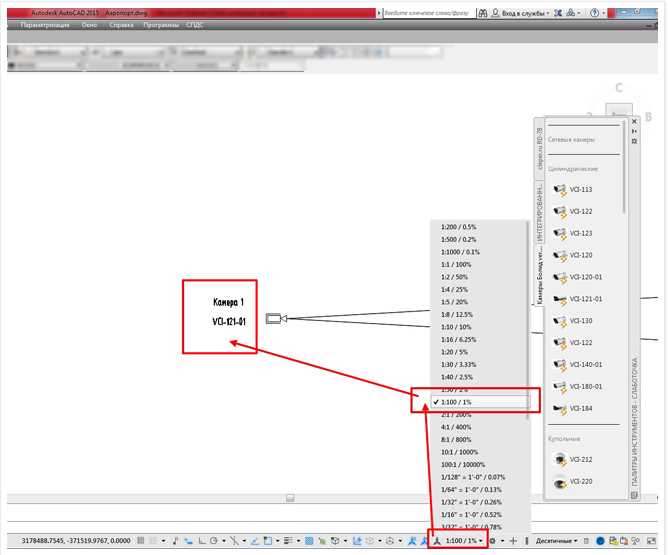
В AutoCAD для завершения редактирования блока можно использовать несколько горячих клавиш, которые ускоряют процесс работы. Основные из них:
Esc – стандартная клавиша для отмены действия в большинстве команд. При редактировании блока, нажатием этой клавиши можно выйти из режима редактирования блока без сохранения изменений.
Ctrl + C – позволяет завершить редактирование блока и скопировать его в буфер обмена. Это удобно, если нужно создать новый блок на основе существующего.
Enter – подтверждает изменения и завершает редактирование блока. Эта клавиша полезна, когда изменения в блоке завершены, и нужно зафиксировать результат.
Ctrl + Z – отменяет последнее действие, если необходимо вернуться к предыдущему состоянию блока перед редактированием.
Выбор горячей клавиши зависит от того, какой результат вы хотите получить. Если нужно просто выйти, не сохраняя изменений, используйте Esc. Для сохранения изменений в блоке достаточно нажать Enter.
Вопрос-ответ:
Как выйти из режима редактирования блока в AutoCAD?
Чтобы выйти из режима редактирования блока в AutoCAD, нужно просто кликнуть на область вне блока или нажать клавишу ESC. Также можно использовать команду Block Editor, которая позволяет вернуться к обычному виду модели после завершения редактирования блока.
Почему не удается выйти из режима редактирования блока в AutoCAD?
Если не удается выйти из режима редактирования блока, это может быть связано с несколькими причинами. Например, возможно, блок имеет открытые элементы или активные привязки, которые мешают завершить редактирование. Проверьте наличие активных команд и инструментов. Иногда помогает просто нажать ESC несколько раз, чтобы отменить все активные действия.
Как вернуться к обычному режиму, если я случайно застрял в режиме редактирования блока?
Если вы случайно остались в режиме редактирования блока, просто завершите редактирование, выбрав команду Close Block Editor в верхнем меню или нажмите ESC, чтобы выйти из текущего состояния. После этого вы сможете вернуться к основному чертежу, а все изменения в блоке будут сохранены.
Что делать, если AutoCAD не позволяет выйти из режима редактирования блока после изменения параметров?
Если после изменения параметров блока AutoCAD не позволяет выйти из режима редактирования, это может быть связано с тем, что некоторые параметры, например, нестандартные блоки или нестабильные связи, остаются активными. Попробуйте сохранить изменения в блоке через команду Save Block и затем выйдите из редактора с помощью команды Close Block Editor или нажатием клавиши ESC. В случае проблем с сохранением перезапустите AutoCAD и попробуйте снова.